Активиране на пренасочване към порт за Mikrotik MIKROTIK RB951G-2HnD
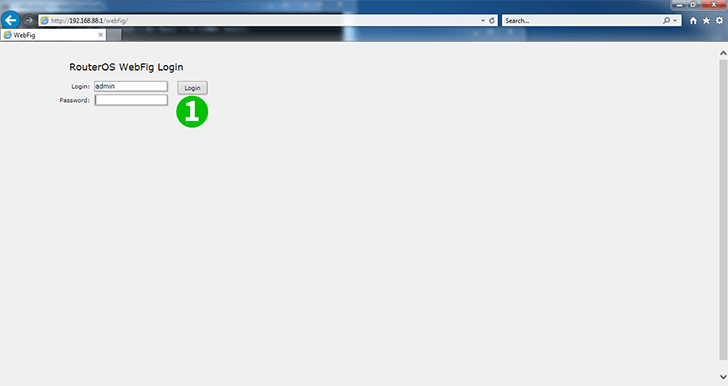
1 Влезте в рутера с вашето потребителско име и парола (по подразбиране IP: 192.168.88.1, вход: admin, парола: няма)
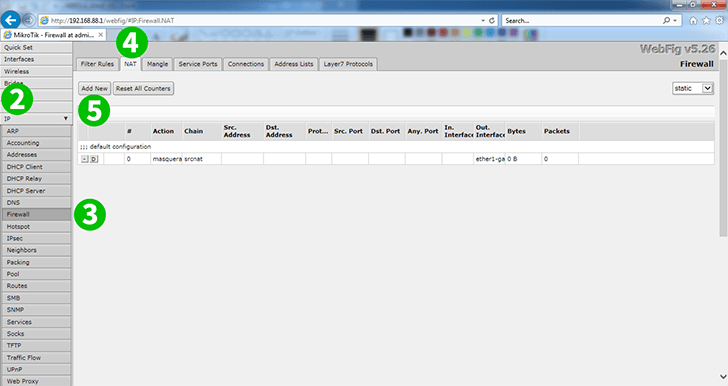
2 Кликнете върху "IP"
3 Кликнете върху „Firewall“
4 Кликнете върху "NAT"
5 Кликнете върху бутона "Add New", за да добавите ново правило
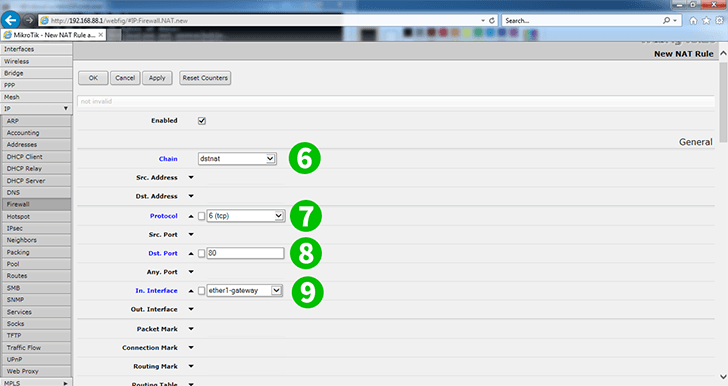
6 Верига: dstnat
7 Протокол: tcp
8 Dst. Пристанище: 80
9 В. Интерфейс: ether1 шлюз (един от интерфейс на рутера)
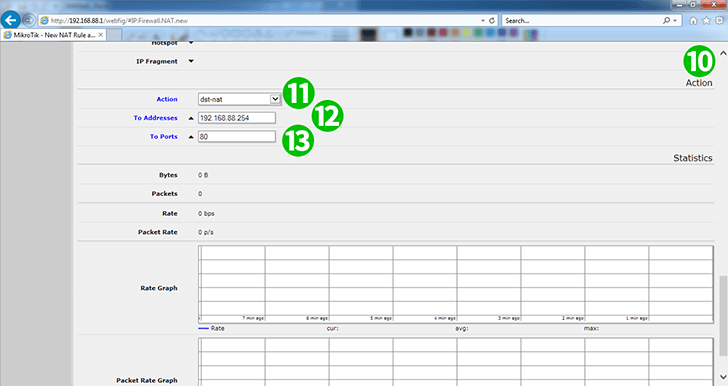
10 Превъртете страницата надолу до полето „Action“
11 Действие: dst-nat
12 Към адреси: 192.168.88.253 (IP адрес на компютъра cFos Personal Net работи)
13 До пристанища: 80
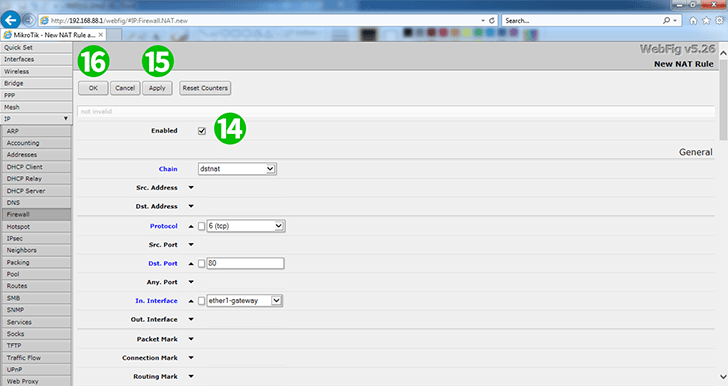
14 Превъртете обратно в горната част на страницата и проверете дали правилото е активирано (по подразбиране е активирано)
15 Кликнете върху „Apply“
16 Щракнете върху „OK“ и след това излезте от рутера
Пренасочването на порт вече е конфигурирано за вашия компютър!
Активиране на пренасочване към порт за Mikrotik MIKROTIK RB951G-2HnD
Инструкции за активиране на пренасочване към порт за Mikrotik MIKROTIK RB951G-2HnD